Hoe voeg je omhoog/omlaag-balken toe aan een lijndiagram in Excel?
Een diagram met omhoog- of omlaag-balken kan je duidelijk helpen bij het vergelijken van de investering en opbrengsten van een bedrijf over dezelfde periode. Nu zal ik je leren hoe je omhoog- en omlaag-balken kunt invoegen in een diagram in Excel.
Omhoog/omlaag-balken toevoegen aan diagram in Excel
Omhoog/omlaag-balken toevoegen aan diagram in Excel
Alleen in een 2D-lijndiagram kun je omhoog- en omlaag-balken toevoegen.
1. Klik op het lijndiagram om de Grafiektools-groep te tonen in de werkbalk. Zie screenshot:

2. Klik op het tabblad Lay-out, en klik op Omhoog/Omlaag-balken > Omhoog/Omlaag-balken. Zie screenshot:

Opmerking: In Excel 2013 moet je klikken op Het diagram-element toevoegen > Omhoog/Omlaag-balken > Omhoog/Omlaag-balken onder het Ontwerp tabblad. Nu zijn de omhoog- en omlaag-balken ingevoegd in het lijndiagram.

Je kunt de balken naar wens formatteren door de volgende stappen te volgen:
Klik met de rechtermuisknop op de omhoog- of omlaag-balken en selecteer Omlaag-balken opmaken / Omhoog-balken opmaken;
In het pop-upvenster vink je de optie Volledig opvullen aan in de sectie Opvullen en selecteer je een kleur uit de lijst die je leuk vindt, en vink je Geen lijn aan in de sectie Randkleur. Zie screenshots:
 |
 |
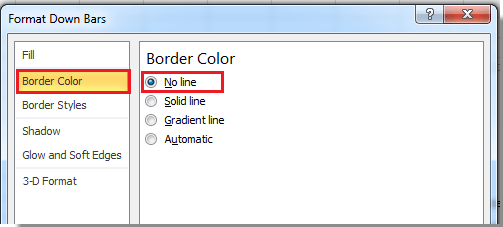 |
Opmerking: Je zult de Opvulopties en Randopties zien in het paneel Omlaag-balken opmaken dat is toegevoegd in Excel 2013.
Nu kun je het voltooide lijndiagram zien zoals hieronder weergegeven:

Gerelateerde artikelen:
Beste productiviteitstools voor Office
Verbeter je Excel-vaardigheden met Kutools voor Excel en ervaar ongeëvenaarde efficiëntie. Kutools voor Excel biedt meer dan300 geavanceerde functies om je productiviteit te verhogen en tijd te besparen. Klik hier om de functie te kiezen die je het meest nodig hebt...
Office Tab brengt een tabbladinterface naar Office en maakt je werk veel eenvoudiger
- Activeer tabbladbewerking en -lezen in Word, Excel, PowerPoint, Publisher, Access, Visio en Project.
- Open en maak meerdere documenten in nieuwe tabbladen van hetzelfde venster, in plaats van in nieuwe vensters.
- Verhoog je productiviteit met50% en bespaar dagelijks honderden muisklikken!
Alle Kutools-invoegtoepassingen. Eén installatieprogramma
Kutools for Office-suite bundelt invoegtoepassingen voor Excel, Word, Outlook & PowerPoint plus Office Tab Pro, ideaal voor teams die werken met Office-toepassingen.
- Alles-in-één suite — invoegtoepassingen voor Excel, Word, Outlook & PowerPoint + Office Tab Pro
- Eén installatieprogramma, één licentie — in enkele minuten geïnstalleerd (MSI-ready)
- Werkt beter samen — gestroomlijnde productiviteit over meerdere Office-toepassingen
- 30 dagen volledige proef — geen registratie, geen creditcard nodig
- Beste prijs — bespaar ten opzichte van losse aanschaf van invoegtoepassingen